Se você não pode alterar a taxa de atualização do monitor no Windows 11/10, esta postagem pode ajudá-lo. A taxa de atualização do seu PC refere-se às vezes que a tela pode desenhar uma nova imagem por segundo. A taxa de atualização do seu dispositivo pode variar de 60 Hz a 240 Hz, dependendo do hardware do seu dispositivo. Mas, recentemente, alguns usuários reclamaram que não podem alterar a taxa de atualização em seus dispositivos.
Por que não consigo alterar minha taxa de atualização no Windows 11?
Se você não conseguir alterar o endereço do seu dispositivo Taxa de atualização , seu monitor ou placa gráfica pode não suportar a configuração. Se você tiver um monitor mais antigo, pode ser a causa. No entanto, se não for o caso, atualize o driver de exibição e desative o V-Sync no seu dispositivo.
Não é possível alterar a taxa de atualização do monitor no Windows 11/10
Se você não pode alterar a taxa de atualização do seu monitor no Windows 11/10, atualize os drivers gráficos e modifique as configurações de exibição. No entanto, se isso não ajudar, siga estas etapas:
- Verifique se o seu dispositivo suporta uma taxa de atualização mais alta
- Atualizar drivers gráficos
- Modificar configurações avançadas de exibição
- Desativar V-Sync
- Faça a alteração no modo de segurança.
Agora vamos ver isso em detalhes.
1] Verifique se o seu dispositivo suporta uma taxa de atualização mais alta
Antes de começar com diferentes métodos de solução de problemas, verifique se o seu monitor oferece suporte a uma taxa de atualização mais alta. Se o seu dispositivo não for capaz, você não poderá aumentar ou diminuir a taxa de atualização. Você pode verificar isso nas configurações de exibição ou no manual do usuário do seu dispositivo.
2] Atualize os drivers gráficos

Drivers gráficos desatualizados ou corrompidos também podem ser responsáveis pelo motivo pelo qual você não pode alterar a taxa de atualização de seus dispositivos.
Atualize os drivers gráficos do seu dispositivo e verifique se o problema foi corrigido. Veja como você pode fazer isso:
bloquear escolhas de anúncios
- Abrir Configurações e navegue até Atualização e segurança > Atualização do Windows .
- Logo abaixo dele, procure um link clicável— Ver atualizações opcionais .
- Em Atualizações de driver, uma lista de atualizações estará disponível, que você pode optar por instalar se estiver enfrentando um problema manualmente.
Você também pode procurar downloads de drivers para o seu sistema na Internet e, em seguida, pesquisar o nome do driver no site. Visita o site do fabricante do seu computador , ou você pode visitar o site dos fabricantes de hardware gráfico.
Você também pode usar software gratuito de atualização de driver ou ferramentas como Detecção Automática de Driver AMD , Utilitário de atualização de driver Intel ou Utilitário de atualização da Dell para atualizar seus drivers de dispositivo. Atualizador NV manterá o driver da placa gráfica NVIDIA atualizado.
3] Modificar configurações avançadas de exibição
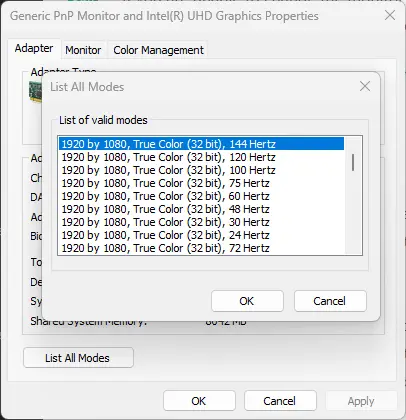
Outra coisa que você pode tentar é alterar a taxa de atualização modificando as configurações avançadas de exibição. Veja como:
- aperte o Tecla do Windows + eu abrir Configurações .
- Navegar para Sistema > Tela > Tela avançada .
- Aqui, clique no link clicável - Exibir propriedades do adaptador para o Monitor 1 .
- A caixa de diálogo de propriedades será aberta, aqui clique em Listar todos os modos e selecione o modo desejado.
- Clique em OK para salvar as alterações.
4] Desativar V-Sync
V-Sync é um recurso do Windows que mantém a estabilidade sincronizando a taxa de quadros da imagem do aplicativo ou jogo com a taxa de atualização do seu monitor. Às vezes, se o V-Sync estiver ativado, os usuários podem ter dificuldade em aumentar ou diminuir a taxa de atualização do dispositivo. Desativar V-Sync e veja se o erro é corrigido.
Ler : Taxa de atualização muda automaticamente ao desconectar o carregador
5] Faça a alteração no modo de segurança
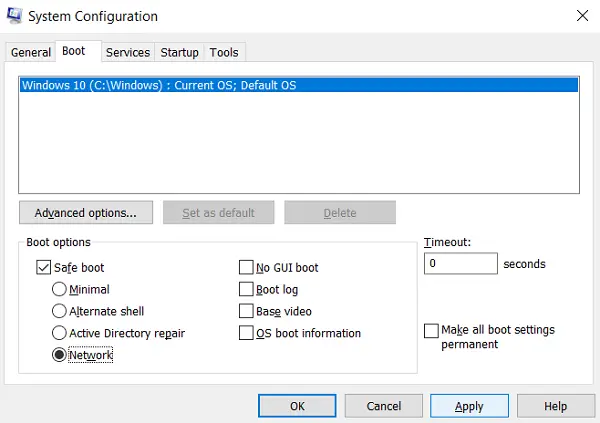
Inicialize seu computador no modo de segurança . Isso garante que seu sistema operacional seja carregado com o mínimo de arquivos de sistema e drivers de dispositivo. Nenhum programa ou complemento é executado no modo de segurança. Veja como você pode executar uma inicialização segura:
- aperte o Tecla do Windows + R para abrir o Correr caixa de diálogo.
- Tipo msconfig e bater Digitar .
- Navegue até o Bota guia e verifique o Inicialização segura opção.
- Em Inicialização segura, verifique o Rede opção.
- Clique em Aplicar e então OK para salvar as alterações.
- Reinicie o computador; uma vez feito, ele agora inicializará no modo de segurança.
- Agora tente alterar a taxa de atualização.
Se ainda não conseguir, abra o Gerenciador de Tarefas e verifique quais serviços e programas de inicialização estão sendo carregados. Desative ou desinstale-os, pois um deles pode estar causando o erro.
Ler: Não é possível alterar a resolução da tela no Windows
Esperamos que este post ajude você.
Como altero o Hz no meu monitor Windows 11?
Para aumentar ou diminuir a taxa de atualização do seu dispositivo, abra Configurações e navegue até Sistema > Tela > Tela avançada. Clique no menu suspenso ao lado de Escolha uma taxa de atualização e selecione sua taxa de atualização preferida.














